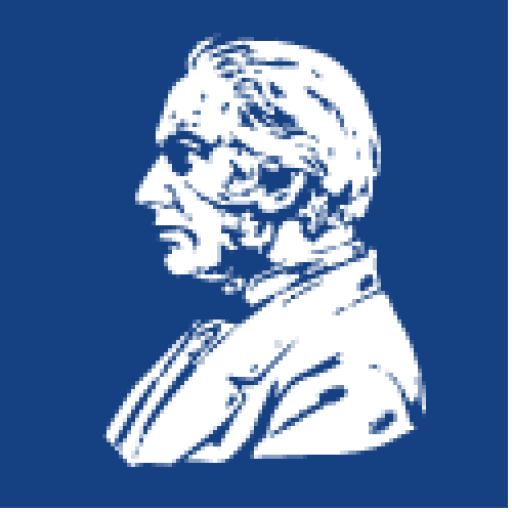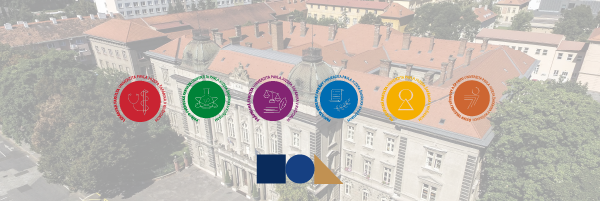English version
Na Univerzite Pavla Jozefa Šafárika v Košiciach (ďalej len „UPJŠ v KE“) je zavedený jednotný formát e-mailových adries všetkých zamestnancov a študentov UPJŠ. Podľa príkazu rektora č. 12/2015 na zjednotenie formátu e-mailových adries na Univerzite Pavla Jozefa Šafárika v Košiciach a jej súčastiach sú študenti a zamestnanci UPJŠ povinní pre študijné, resp. pracovné účely na UPJŠ používať výlučne univerzitnú emailovú adresu.
BEZPEČNOSŤ E-MAILOVEJ SCHRÁNKY
PRÍSTUP K E-MAILOVEJ SCHRÁNKE
K e-mailovej schránke môžete pristúpiť pomocou:
- Webový klient: https://outlook.office365.com
- Desktopový klient:
Pre plnú funkcionalitu Office 365 je odporúčaný MS Outlook 2016 (alebo novší), ktorý okrem mailovej komunikácie umožňuje využiť kalendáre (aj zdieľané) na oznamovanie a organizovanie udalostí, stretnutí, ďalej Úlohy na organizovanie práce, zdieľanie súborov a ďalšiu funkcionalitu. Pre ďalšie informácie pozrite Office 365
- Otvorenie programu Outlook 2016
- Kliknutie na možnosť „súbor“, viď. Obr. 1 Kliknutie na „Súbor”
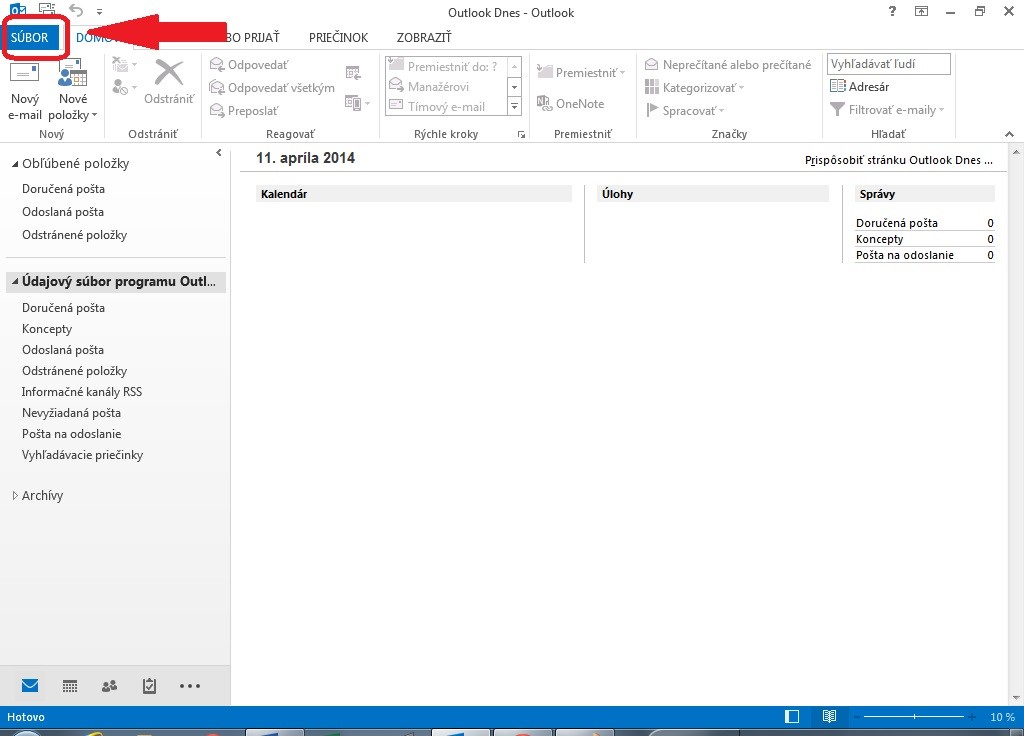
- V časti „Súbor“ je potrebné vybrať možnosť „Pridať konto”, viď. Obr. 2 Možnosť „Pridať konto”
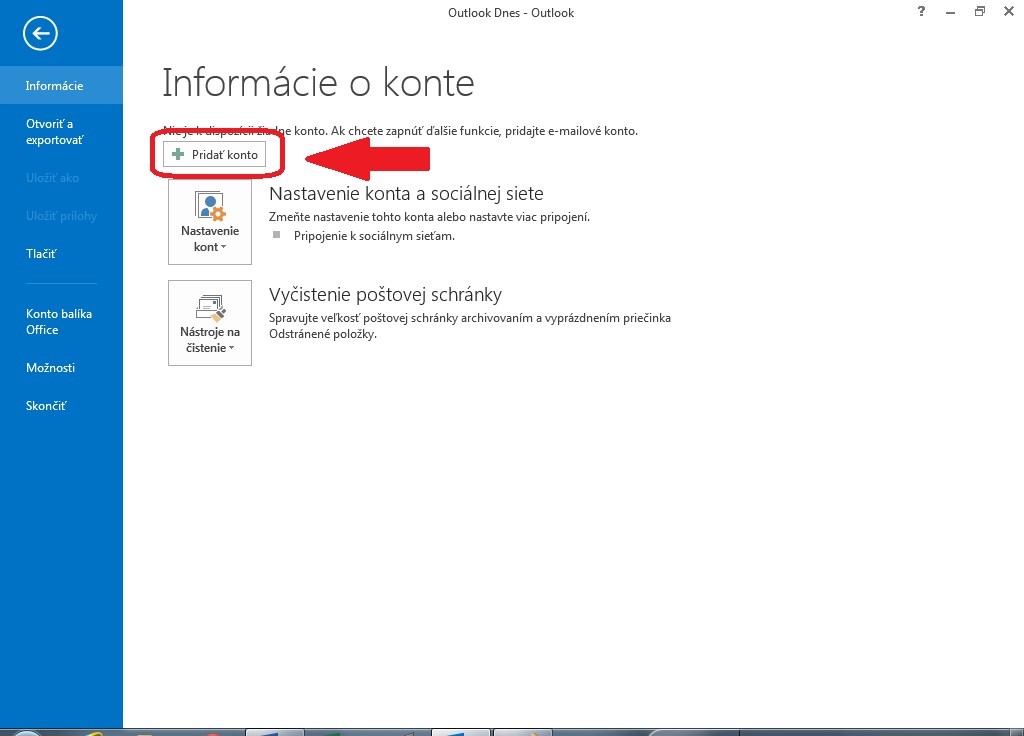
- Zakliknutie možnosti „E-mailové konto” a vyplnenie údajov: (Obr. 3)
♦ Vaše meno
♦ E-mailová adresa v tvare:
zamestnanci: meno.priezvisko@upjs.sk
študenti: aisID@upjs.sk (prihlasovacie meno do aisu@upjs.sk)
♦ Heslo
♦ Znova zadajte heslo
Kliknutie na možnosť „Ďalej“Obr. 3 Vyplnenie údajov
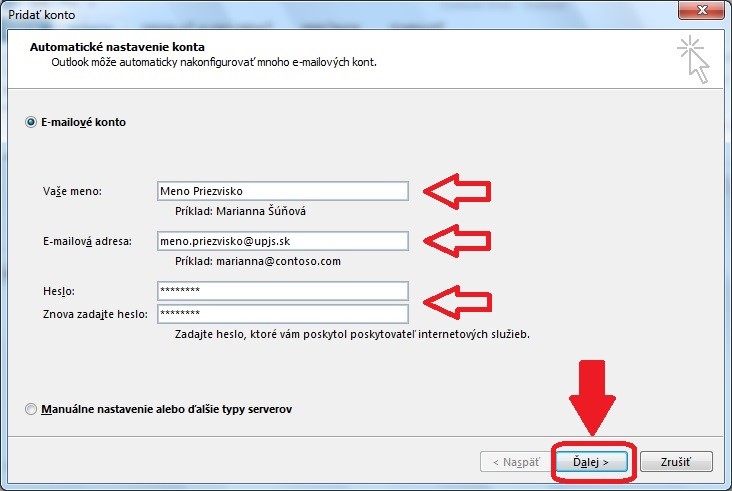
- V ďalšom kroku sa outlook nakonfiguruje a pre úspešné potvrdenie je potrebné kliknúť na možnosť „Ďalej“, viď. Obr. 4 Zakliknutie možnosti „Ďalej”
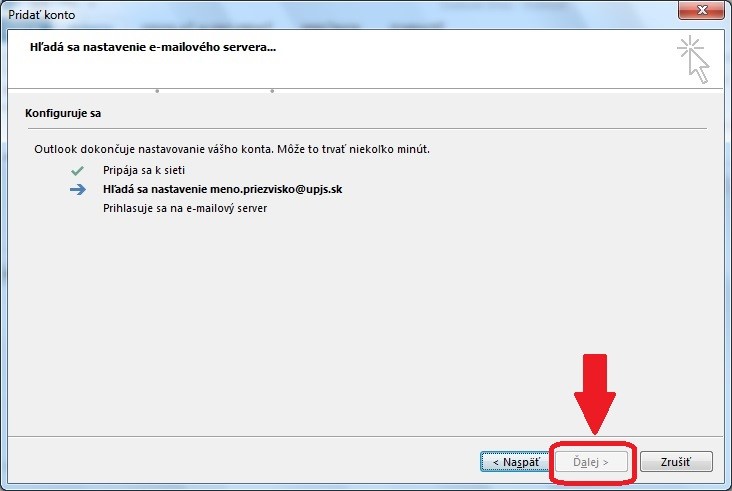
NASTAVENIA PRE E-MAILOVÝCH KLIENTOV:
| Server odchádzajúcej pošty: | smtp.office365.com [zapnúť STARTTLS] – port 587, vyplniť meno/heslo v tvare: zamestnanci: meno.priezvisko@upjs.sk studenti: aisID@upjs.sk |
| Server prichádzajúcej pošty: | outlook.office365.com [SSL] – port 993 (imap), port 995 (pop3) |
Kapacita e-mailovej schránky je 50GB. Po jej naplnení Vám správy nebudú doručované.
UPOZORNENIE
Pre prihlásenie stratených priečinkov je potrebné opätovne si v klientoch nastaviť odoberanie priečinkov.
V Thunderbirde (pravý klik na priečinok Doručenú poštu a následne zvoliť možnosť Prihlásiť k odberu. V ňom je potrebné vyklikať všetky priečinky, ktoré chcete mať synchronizované).
Pri Outlooku je to vykonávané obdobne, po kliknutí pravým tlačítkom voľba Priečinky IMAP.
POSTUP prihlásenia stratených priečinkov.
Z bezpečnostných dôvodov je nastavenie presmerovania mailovej pošty na inú mailovú adresu mimo upjs.sk ignorované a k presmerovaniu nedôjde.
KONTAKT NA LOKÁLNYCH SPRÁVCOV
V prípade problémov, resp. akýchkoľvek otázok spojených s používaním e-mailovej adresy, neváhajte kontaktovať lokálneho správcu e-mailových schránok.
NÁVODY A RADY
Pravidlá zadávania hesla:
– Heslo musí obsahovať aspoň jedno malé písmeno.
– Heslo musí obsahovať aspoň jedno veľké písmeno.
– Heslo musí obsahovať aspoň jeden znak nie alfanumerický.
– Heslo nesmie obsahovať medzery, tabulátory, a iné špeciálne znaky.
– Dĺžka hesla musí byť medzi 9-16 znakmi.
– Užívateľské meno nesmie byť súčasťou hesla.
Návody pre Outlook Web App: